Temperatura normal de la CPU de una computadora portátil: ¿que es?
 Buen día.
Buen día.
Uno de los inconvenientes de las computadoras portátiles (especialmente de los juegos) es su tamaño compacto y su débil sistema de enfriamiento, como resultado de lo cual a menudo se observa un sobrecalentamiento. Y surgen muchas preguntas sobre cómo determinar el sobrecalentamiento en general, y qué temperatura del procesador debe considerarse normal y qué temperatura es alta y comienzan a preocuparse.
En general, no hay una respuesta definitiva a esta pregunta. El caso es que solo en los últimos 10-15 años se han lanzado miles de modelos diferentes de laptops, se utilizan varias generaciones de procesadores, etc. Sin conocer el modelo de procesador específico, no se puede decir qué se considera la norma y qué no.
En este artículo, intentaré responder estas preguntas y mostrarle cómo puede encontrar de forma independiente la temperatura crítica para su procesador en particular.
Entonces...
***
Cómo determinar la temperatura del procesador y lo que se considera normal
Primero, determinemos el valor de temperatura actual.
Esto se puede hacer, por ejemplo, entrando en la BIOS o usando utilidades especiales (recomiendo la segunda opción, porque hasta que llegues a la BIOS y cierres juegos y otras aplicaciones que consuman muchos recursos, la temperatura cambiará y su relevancia no será significativa).
Las mejores utilidades para determinar las características de una computadora / computadora portátil - //ocomp.info/harakteristiki-kompyutera.html
Por ejemplo, estoy impresionado con AIDA 64.
Abriendo AIDA 64 y yendo a la pestaña "Computadora / Sensores", puede averiguar la temperatura del procesador, disco duro, tarjeta de video y otros componentes. Vea la captura de pantalla a continuación.
Aprox. : en mi caso la temperatura de la CPU es de 38 ° C.
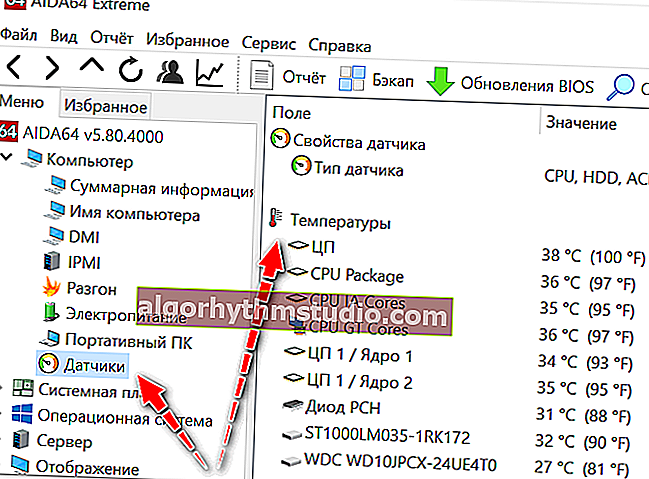
AIDA 64 - temperatura actual de la CPU
Para obtener una lectura de temperatura más precisa, sin cerrar AIDA 64, inicie el juego y juegue durante 10-15 minutos, luego cierre el juego usando el botón "Win" (o una combinación de los botones Alt + Tab ) y vea la lectura de temperatura.
En principio, ahora hemos recibido un par de números secos (uno - sin carga, el segundo - bajo carga), que aún no nos dicen nada.
El siguiente paso a seguir es averiguar el modelo de procesador específico instalado en la computadora portátil. Esto se puede hacer usando el mismo AIDA 64: abra la pestaña "Información resumida" y observe la línea "Tipo de CPU".

Información resumida sobre la computadora: observe el TIPO de CPU. Modelo de procesador: Intel i5-7200U
A continuación, debe encontrar la especificación y esas. características de su procesador específico en los sitios oficiales de Intel o AMD (doy los enlaces a continuación). Para una búsqueda rápida, simplemente ingrese su modelo de procesador en el cuadro de búsqueda en el sitio.
- Intel - //www.intel.ru/content/www/ru/ru/products/processors/core.html
- AMD - //www.amd.com/en/products/specifications/processors/
De hecho, está en esos. características, por regla general, el fabricante siempre indica las temperaturas críticas para sus líneas de procesador. Di un par de ejemplos a continuación. Para el mismo Intel i5, i7 7-8 generaciones, el valor de temperatura crítica es - 100 ° C; para AMD A10, A12 - 90 ° C.
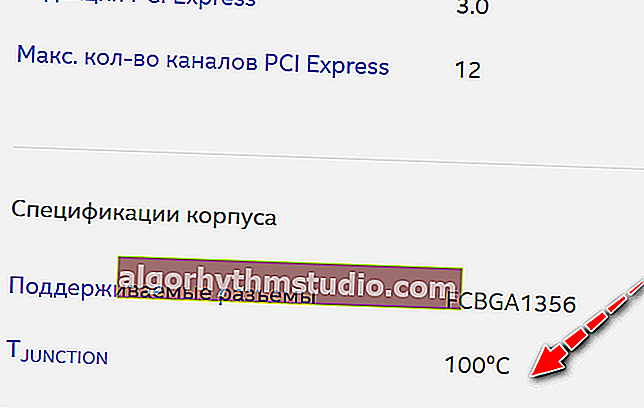
Temperatura crítica para Intel i5-7200U
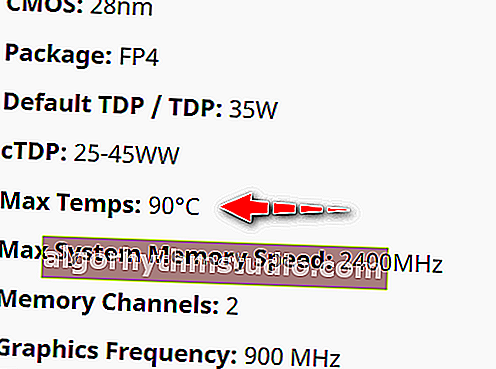
APU A12-9730P de séptima generación: temperatura crítica
Además, observo que el límite de 100 ° C de Intel no significa que una temperatura de 90 ° C sea normal para Intel. Cuando se acerque a esta marca crítica, lo más probable es que la computadora portátil comience a desacelerarse mucho o simplemente se congele y se apague. Este valor es más necesario para conocer la frontera y, al acercarse a ella, tomar las medidas oportunas.
***
TOTAL
En promedio, "en el hospital" se considera normal (para computadoras portátiles modernas) si su procesador se calienta a una temperatura:
- 30-45 ° C : inactivo, con menos del 20% de carga de CPU (es decir, carga baja, por ejemplo, leer páginas web, redes sociales, ver películas y series de televisión);
- 50-65 ° C - bajo carga pesada (es decir, en juegos, al renderizar video, trabajar en varios editores pesados, etc.);
- Observo de inmediato que algunas computadoras portátiles para juegos están diseñadas para temperaturas de hasta 80-85 ° C y funcionan bastante bien en este modo durante años.
En general, cualquier temperatura por encima de 80 ° C , lo recomendaría para examen y diagnóstico. El hecho es que calentar a tal temperatura no tiene un efecto beneficioso sobre los componentes y partes de la alfombra. tablero (por ejemplo: ¡la mano ya no puede tolerar temperaturas superiores a 60 ° C!) .
Vale la pena señalar que en los sitios web de los fabricantes de computadoras portátiles, a veces también se indican las temperaturas permitidas. Se puede encontrar información similar sobre ellos.
Agregaré que la mayoría de las veces los procesadores AMD se sobrecalientan (nada personal, estadísticas simples).
***
Consejos para reducir la temperatura de la CPU en una computadora portátil
1) Si aparecen signos de sobrecalentamiento (ruido fuerte de los ventiladores, carcasa caliente, escape de aire quemado de la carcasa del dispositivo), apague el dispositivo y deje que se enfríe.
2) A continuación, le aconsejo que lo limpie del polvo (obstruyendo los orificios de ventilación; el polvo interfiere en gran medida con la circulación normal del aire en el dispositivo).

Para obtener información sobre cómo puede limpiar su computadora portátil del polvo usted mismo, consulte este artículo: //ocomp.info/kak-pochistit-noutbuk-ot-pyili.html
3) Cambie la grasa térmica / almohadilla térmica. Si usted mismo no sabe cómo se hace y qué es, utilice los servicios informáticos. En promedio, se recomienda hacer esto una vez cada 2-4 años.
4) Hay ofertas especiales para portátiles a la venta. almohadillas de enfriamiento. Dicho soporte puede reducir la temperatura en 10-15 ° C o más (la cantidad de reducción depende del diseño de la computadora portátil y su grado de calentamiento).
5) Si no desea comprar un soporte, puede poner algo debajo del portátil (un libro, por ejemplo): para aumentar el espacio entre la mesa y los orificios de ventilación.

Se coloca un libro debajo de la computadora portátil.
6) Por cierto, se recomienda trabajar en la computadora portátil sobre superficies limpias, duras y planas (y trabajar en el sofá, por ejemplo, a menudo interfiere con la circulación normal del aire dentro del dispositivo (un paño suave bloquea los orificios de ventilación)).
7) Reducir los requisitos gráficos y del sistema en el juego, optimizar y limpiar el sistema, eliminar los programas antiguos que no se utilizan y la "basura". Debido a esto, la carga en la CPU se puede reducir porque no será necesario que realice un trabajo "extra" e innecesario. A continuación se muestran un par de enlaces a mis artículos.

Cómo limpiar su computadora de la basura para acelerar el trabajo - //ocomp.info/kak-pochistit-kompyuter-ot-musora.html
Optimización completa de Windows 10 - //ocomp.info/super-optimizatsiya-windows-10.html
***
Eso es todo, ¡buena suerte!






